▣ 개체 배치하기
■ 글자처럼 취급
[개체 속성]이나 [도구 상자]에서 이 항목이 체크되어 있는 경우 '그림'과 같은 개체는 '글자'처럼 다뤄집니다.
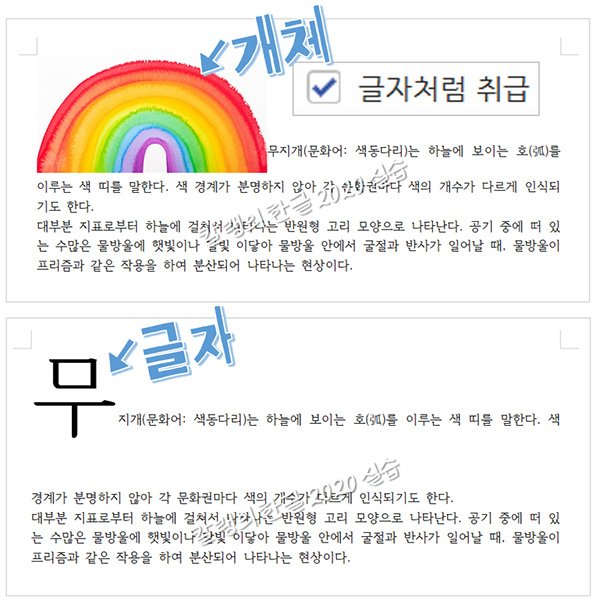
문장에 포함시켜 사용하면 문서를 다채롭게 꾸밀 수 있습니다.

다만, '그림'을 옮기거나 편집하는 데는 용이하지 않으므로, 글자처럼 사용할 것이 아니라면, 이 항목은 체크해두지 않는 것이 더 편합니다.
■ 본문과의 배치
□ 어울림 : 본문과 어울리게 개체를 배치합니다. 개체를 삽입하면 글자가 자동으로 개체 주변으로 밀려나, 개체에 의해 글자가 가려지지도 글자에 의해 개체가 가려지지도 않습니다.
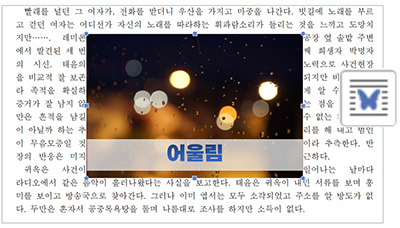
어울림 설정 시, [개체 속성]에서 '본문 위치'를 설정하면

원하는 위치에 본문이 들어가게 편집할 수 있습니다.
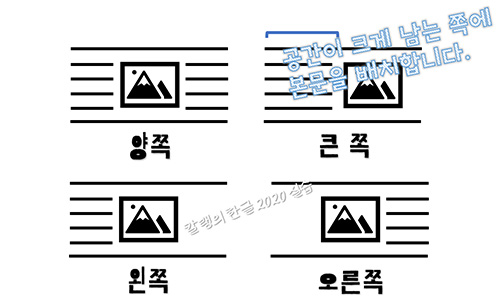
'양쪽'으로 설정하면 글자가 개체의 양쪽에 고르게 놓이게 되고, '큰 쪽'을 설정하면 글을 배치할 공간이 큰 쪽에 본문이 놓이게 됩니다. '왼쪽'으로 설정하면 개체의 왼쪽에, '오른쪽'으로 설정하면 개체의 오른쪽에 글이 놓입니다. '어울림' 설정으로 개체 배치 시에는 '여백/캡션' 탭에서 여백을 설정해두는 것이 좋습니다. 개체와 글자가 너무 붙어 있으면 글을 읽을 때 가독성이 현저히 떨어지기 때문입니다.
□ 자리 차지 : 개체를 삽입하는 줄에, 오직 그 개체만 놓습니다. 표에서 주로 사용되며, 이미 '자리 차지' 배치로 개체를 놓았다면 그 줄에는 '글자처럼 취급'이나 '자리 차지'로 설정된 개체를 놓을 수 없습니다. '글 앞으로'나 '글 뒤로'로 설정된 개체는 놓을 수 있습니다. '자리 차지' 설정으로 개체를 배치했을 때는 개체 위와 아래에 여백을 설정해두면 좋습니다.

□ 글 앞으로 : 본문의 글자나 다른 개체의 앞에 배치합니다. 문서상 동일한 위치에 놓이게 되기 때문에 뒤에 있는 개체나 글자가 가려지게 됩니다. 개체가 선택된 상태에서 단축키 Shift + Home을 누르면 '개체 배치' 설정이 '글 앞으로'로 바뀝니다.
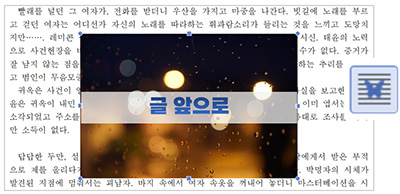
글자를 가릴 때, 사용할 수 있습니다.
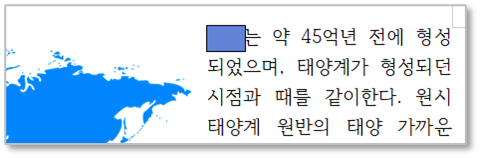
□ 글 뒤로 : 글자나 다른 개체의 뒤에 배치합니다. 본문 뒤에 개체가 놓이게 되기 때문에 그냥 마우스로 클릭하면 개체가 선택되지 않습니다. 이럴 때는 Alt 키를 누른 상태로 개체를 선택합니다.
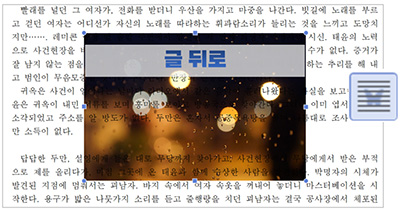
일반적으로 본문에 그림 배경을 놓고 싶을 때, 사용합니다. 개체가 선택된 상태에서 단축키 Shift + End을 누르면 '개체 배치' 설정이 '글 뒤로'로 바뀝니다.
▣ 개체 정렬하기
그림이나 도형 같은 개체가 여러 개 있을 때, 개체를 정돈하는 기능이 있습니다. 바로 '맞춤'과 '배분' 기능인데요.

이 기능은 '개체'를 선택했을 때 나오는 '도구 상자(리본 메뉴)'에서 찾을 수 있습니다. 개체 하나를 선택했을 때는 활성화되지 않고, 여러 개체를 선택했을 때만 활성화됩니다. 아래 그림처럼, 비활성 상태의 기능은 '흐린 회색'으로 표시되어 '클릭'할 수 없습니다. 활성화되어야 클릭할 수 있게 됩니다.

※개체의 위치를 바꾸는 기능을 이용하려면, '글자처럼 취급'은 체크되어 있어선 안됩니다.
■ 맞춤 : 여러 개체를 균등한 간격으로 배치하고 싶을 때 이용할 수 있는 기능입니다. 인포그래픽과 같이 데이터를 시각화하는 편집을 할 때 유용하게 사용할 수 있습니다.
□ 왼쪽 맞춤 : 왼쪽 축을 기준으로 개체를 정렬합니다.
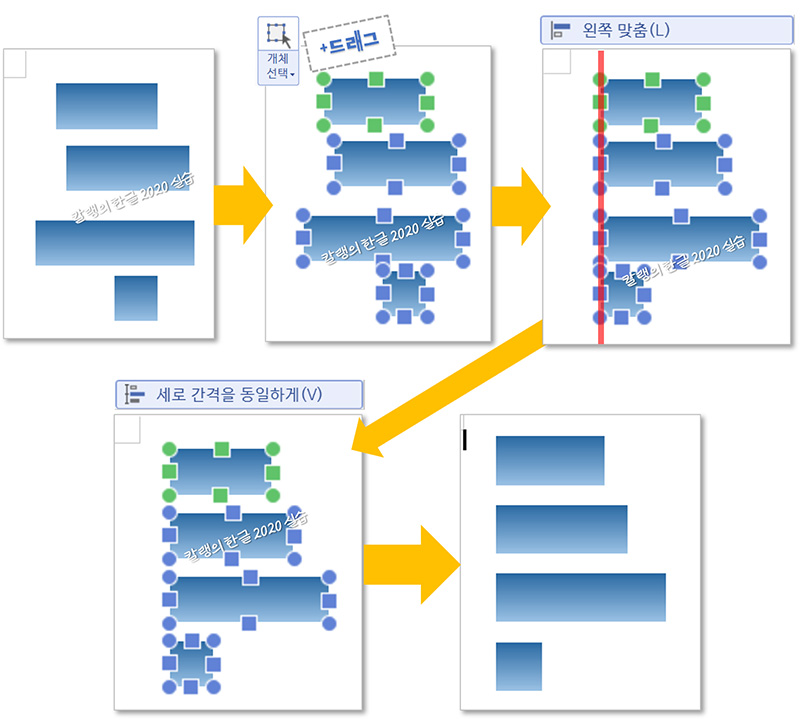
□ 가운데 맞춤 : 가운데 축을 기준으로 개체를 정렬합니다.

□ 오른쪽 맞춤 : 오른쪽 축을 기준으로 개체를 정렬합니다.
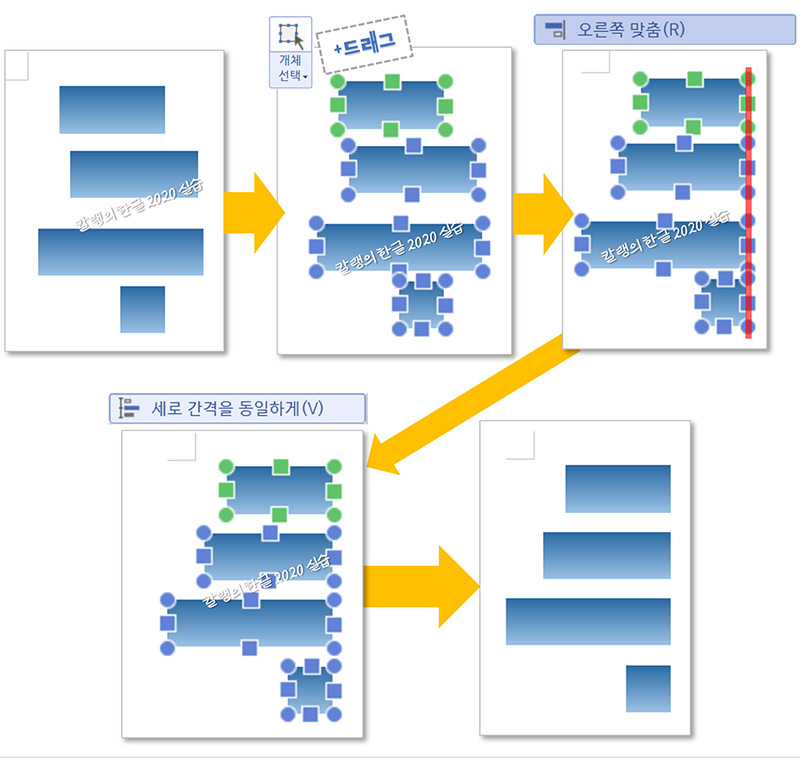
□ 위쪽 맞춤 : 여러 개체의 가장 위쪽 지점들을 기준으로 개체를 정렬합니다.
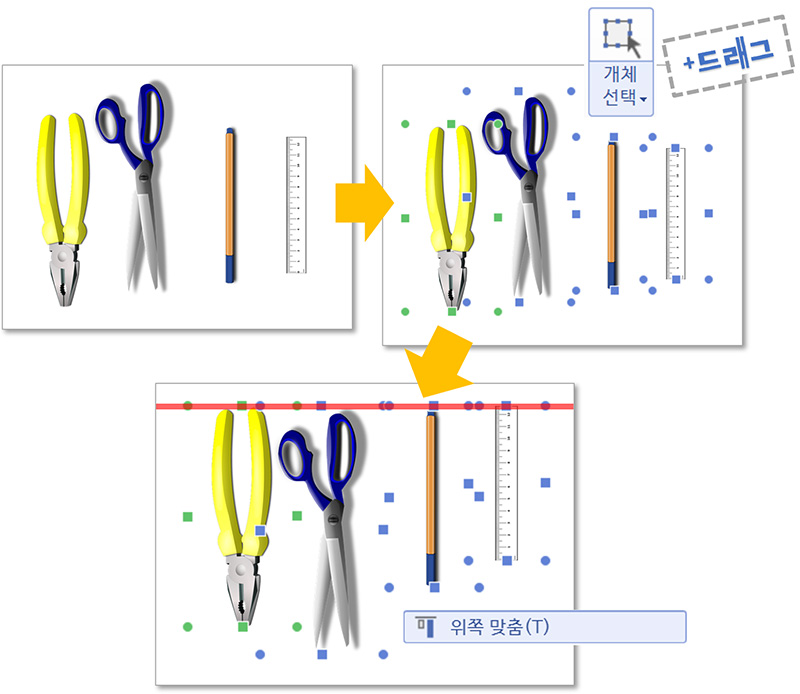
□ 중간 맞춤 : 중간 축을 기준으로 개체를 정렬합니다.
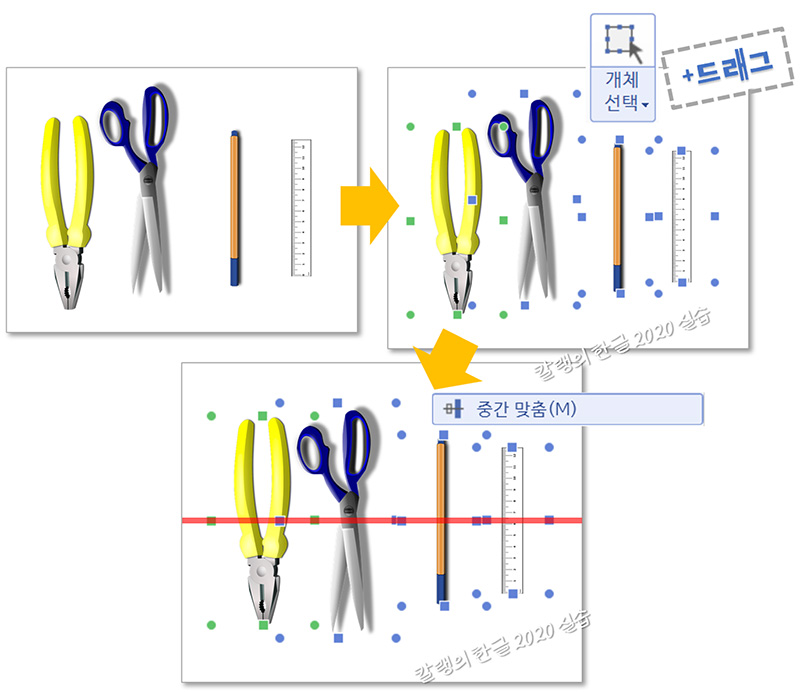
□ 아래쪽 맞춤 : 여러 개체의 가장 아래쪽을 기준으로 개체를 정렬합니다.
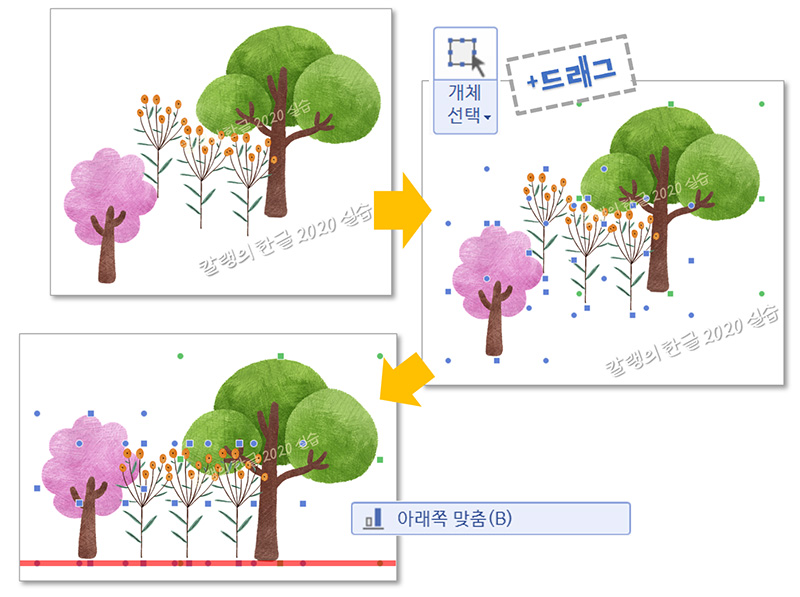
■ 배분
□ 가로 간격을 동일하게
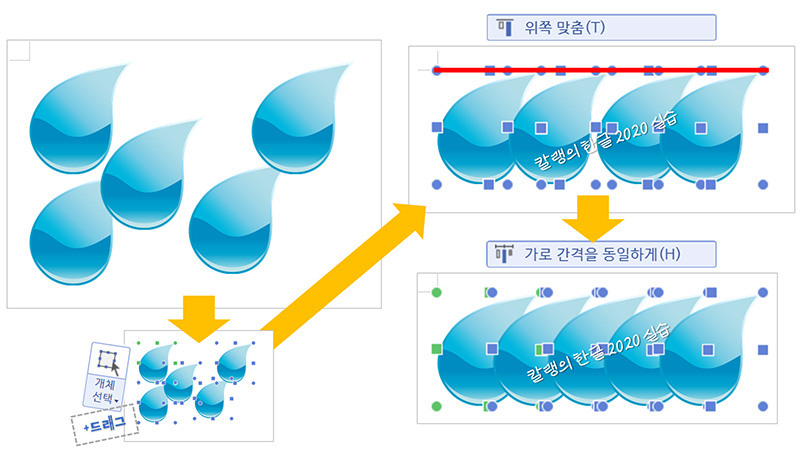
□ 세로 간격을 동일하게
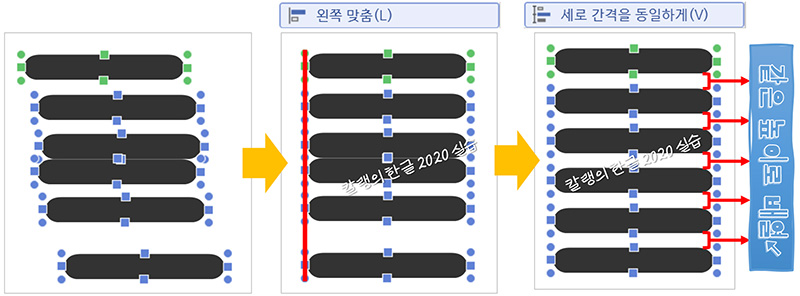
★
본 게시글 작성을 위해 사용된 일러스트, 사진 출처는 픽사베이입니다.
예시로 캡춰된 문서의 글 내용은 위키백과('무지개' 항목)에서 가져왔습니다.

'컴퓨터 사용 설명서 > 한글 2020 사용 설명서' 카테고리의 다른 글
| [한글 2020] 메뉴별+기능별 단축키 모음 (0) | 2023.08.09 |
|---|---|
| [한글 2020] 그림 넣기 ⑧ 개체 묶기·개체 풀기 (0) | 2023.08.05 |
| [한글 2020] 그림 넣기 ⑥ 개체 회전하기·기울이기 (0) | 2023.07.20 |
| [한글 2020] 그림 넣기 ⑤ 개체 이동하는 방법(+개체 순서 바꾸기) (0) | 2023.07.17 |
| [한글 2020] 그림 넣기 ④ 개체 선택하는 방법 (0) | 2023.07.16 |





댓글